Brugsproblemer på en Mac kan komme ud af det blå og uden varsel. Sådan en daglig opgave som at konsultere en webside bliver muligvis ikke udført korrekt på grund af forskellige fejl, der specifikt findes i DNS cache . I denne artikel vil vi fortælle dig, hvordan du vil være i stand til at fjerne det helt.
Hvad er DNS-cachen på Mac

Når du surfer på internettet, er det normalt at besøge forskellige websider for at konsultere et medie eller et socialt netværk. Alle disse websteder har en specifik IP-adresse knyttet til den , men til husholdningsbrug indtastes det ikke i browseren, da det ikke ville være praktisk. Det alle brugere gør er indtaste domænet som sådan, såsom www.lamanzanamordida.net. Indtastning af denne adresse åbner den specifikke webside.
Så hvad browseren skal indeholde er en konverter. Dette værktøj er ansvarlig for konvertere lamanzanamordida.net-domænet til specifik IP-adresse. Dette er en handling, der ikke er synlig, da den er automatisk og bruger DNS-opløsningstjenesten. Denne vil stå for at kunne give en IP-adresse som svar, når et specifikt domæne præsenteres.
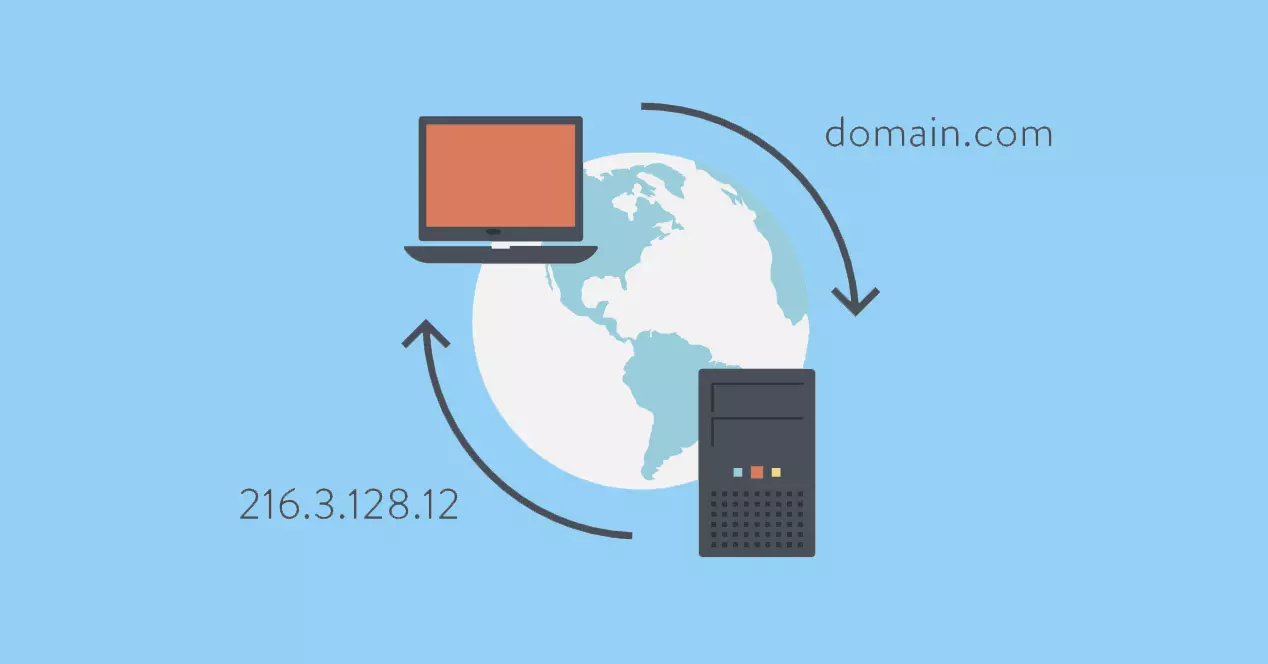
For at opnå ydeevne bliver der lavet en registrering af alle de svar, der gives, dette er DNS-cachen. De IP'er, der er knyttet til hvert domæne, er midlertidigt gemt i denne liste. På denne måde behøver du ikke konstant at udføre en konvertering, hvilket reducerer svartider. Men disse optegnelser kan naturligvis ende med at forårsage problemer, ligesom enhver type cache eller midlertidig fil, der er gemt på en bestemt enhed.
Hvorfor skal du fjerne det?
Husk på, at en webside kan ændre IP-adressen uden forudgående varsel . Dette kan være et stort problem for DNS-cachen. Dette skyldes, at hvis det i denne "liste" er noteret, at domænet lamanzanamordida.net har IP 78.852.21.23, men dette er pludselig ændret til 81.256.321.23, vil browseren ikke kunne få adgang til det og vil give en fejl.
Det er derfor, hvis du, mens du surfer på internettet, opdager, at en hjemmeside ikke loader, er dette en af de løsninger, der kan gives. Uden tvivl står vi over for en usædvanlig situation, men en som enhver avanceret Mac-bruger kan komme til at tænke på. Efter at have verificeret, at internetforbindelsen er tilstrækkelig til at kunne få adgang til en bestemt hjemmeside, skal du fortsætte med at tømme cachen.
Er der nogen fare ved at fjerne det?
Dette er uden tvivl et af de store spørgsmål, du kan stille dig selv i disse situationer. Når der er behov for at slette noget fra systemet, kan du blive mistænksom, hvis du skal af med vital information. I tilfælde af DNS-cachen er det eneste, du ender med at tvinge der anmodes om et svar igen fra DNS-tjenesten. På denne måde vil listen genassociere domænerne med en IP-adresse, der anmodes om igen.
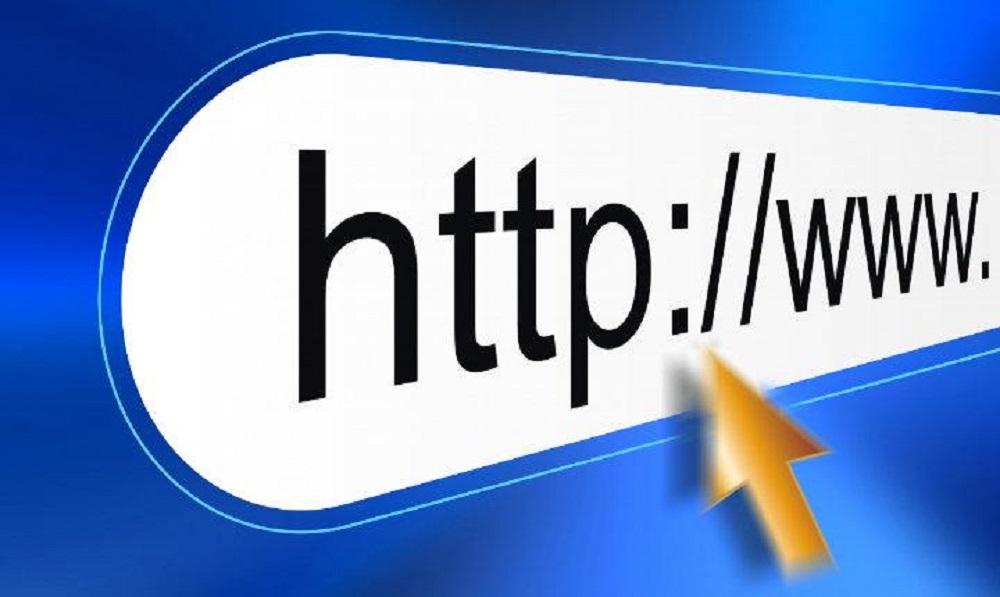
Når du går ind på en ny hjemmeside, skal du naturligvis fremsætte denne anmodning. Dette vil føre til en stigning i den nødvendige tid til at få adgang gennem dette mellemtrin. Men når det kommer til at omsætte det i praksis, kan det ses stigningen i tid er minimal, så du vil ikke ende med at bemærke, at du har elimineret denne liste over domæner. Det, der skal tages i betragtning, er, at personoplysninger aldrig vil gå tabt, eller at det påvirker udstyrets drift generelt.
Måder at tømme DNS-cache på Mac
Når du har taget højde for, hvad der præcist er DNS-cachen på Mac, kan du allerede nu følge de forskellige systemer, der findes for at kunne slette cachen på en Apple computer, uanset om det er en MacBook eller en iMac.
Via terminal
Et af de hurtigste og mest effektive systemer, der eksisterer for at kunne fjerne DNS-registreringen af browsere på en Mac, er gennem Terminal. Ved nogle lejligheder, brugen af holdkonsollen kan give nogle brugere en masse respekt. Dette skyldes tanken om, at det kan være meget svært at bruge, eller det er beregnet til avancerede brugere. Men sandheden er, at hvis du ved, hvordan du bruger det, vil du kunne få meget ud af dit team.
For at udføre denne rengøringsproces med dette system, skal du blot følge følgende trin:
- Presse Kommando og rum på samme tid.
- Indtast ordet terminal og tryk på Enter.
- Kopier og indsæt følgende kommando i konsollen:
sudo dscacheutil -flushcache; sudo killall -HUP mDNSResponder - Indtast adgangskoden til Mac som du låser den op med.
- Luk Terminal og få adgang til browseren.
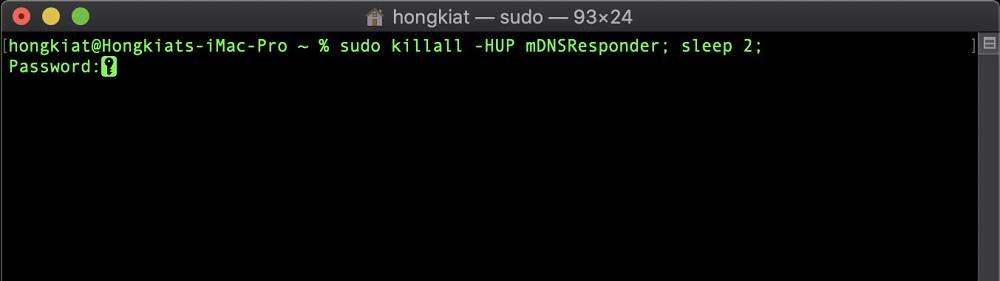
Det eneste problem, der kan findes, er, at den kommando, der bruges i konsollen, ændres afhængigt af operativsystemet. I de trin, vi har vist ovenfor, er kommandoen beregnet til at blive brugt på macOS Mojave, Big Sur og Catalina . I tilfælde af at du har et ældre operativsystem, skal du blot indtaste følgende kommandoer:
- macOS Sierra og High Sierra :
sudo killall -HUP mDNSResponder - Mac OS X El Capitan :
sudo killall -HUP mDNSResponder - Mac OS X Yosemite:
sudo discoveryutil mdnsflushcache;sudo discoveryutil udnsflushcaches;say flushed - Mac OS X Mavericks:
dscacheutil -flushcache;sudo killall -HUP mDNSResponder
Brug af tredjepartsprogrammer
Selvom brugen af Terminal er den mest almindelige for at kunne slette DNS-cachen på enhver Mac, er der også andre alternative metoder. I dette tilfælde skal rengørings- og ydeevneforbedringssoftwaren, der kan installeres på en Mac, fremhæves. Disse har de egenskaber, at de eliminerer uønskede filer, og DNS-cachen er også inkluderet, selvom den ikke er så kendt som den traditionelle cache, som vi alle kender.
Programmer som CleanMyMac integrerer dette meget nyttige værktøj. I disse tilfælde anbefales det at bruge dem, når den forrige kommando ikke har fungeret korrekt. Det kan også være nyttigt, hvis du er en bruger, der ikke tør bruge computerens konsol, fordi han er bange for, at du ikke vil gøre det godt og påvirke et eller andet vigtigt register. Det er naturligvis en proces, der ikke bør udføres regelmæssigt, og kun når der er et relevant problem, der kræver denne handling. Selvom software som den nævnte giver dig mulighed for hurtigt at fjerne den frygt ved at gøre det automatisk.